notepad++用NppFTP插件访问远程目录
一、安装NppFTP插件:
方法一:打开notepad++,进入插件(Plugins) -- Plugins Admin,在Available选项卡下,搜索NppFTP,然后点击 Install 按钮:
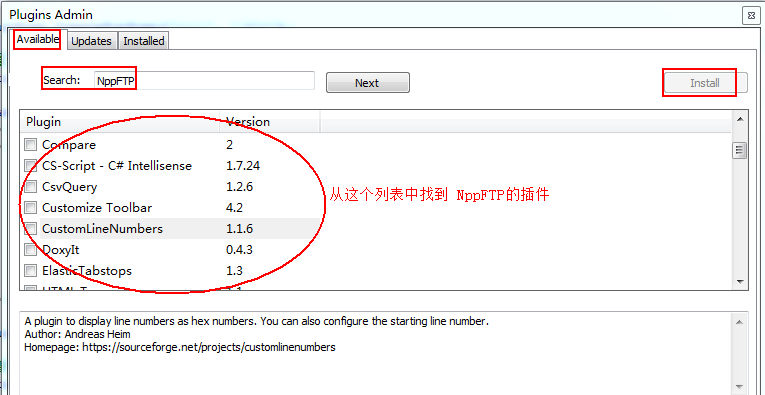
然后程序会自动下载和安装。
方法二:如果方法一无法下载,则进行离线安装。
-
网上下载该插件到本地。
官网下载网址:https://github.com/ashkulz/NppFTP/releases/tag/v0.29.2
如果官网无法下载(我就遇到了这个问题),则到使用这个链接:
32位:https://files.cnblogs.com/files/mediocreWorld/NppFTP-x86-5c92413c111e4dcfb80a7612c67635e6.zip
64位:https://files.cnblogs.com/files/mediocreWorld/NppFTP-x64-a94493d1c3244425bce2456a56a356ba.zip -
打开notepad++的安装文件夹:
![]()
-
在里面的plugins文件夹下创建一个新的文件夹 NppFTP:
![]()
-
然后,将下载的压缩文件减压缩,拷贝文件夹里面的bin目录下的NppFTP.dll到 新创建的NppFTP文件夹下,然后重启notepad++,即可。
-
验证。在notepad++的“插件”菜单下,找到NppFTP,则安装成功。
二、使用NppFTP插件:
-
打开notepad++,进入: 插件 -- NppFTP -- Show NppFTP Window.
-
配置profile,点击以下截图中红框中的配置按钮,打开Profile Settings:
![]()
-
然后点击左侧的“Add New”按钮,按照如下截图进行配置即可:
![]()
-
点击连接按钮:
![]()



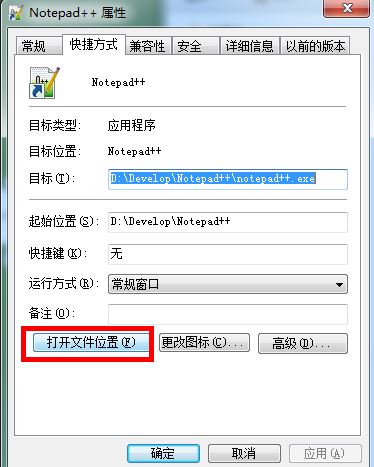
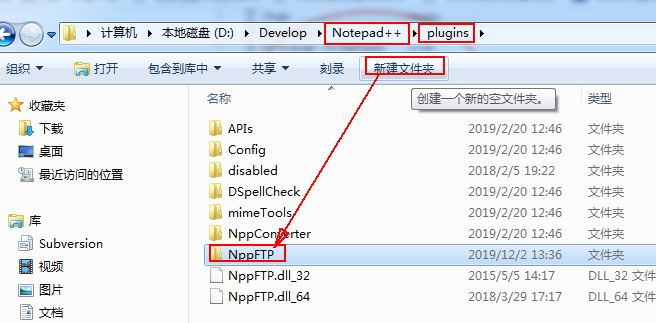
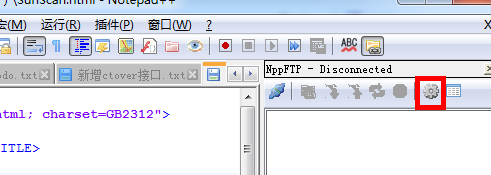

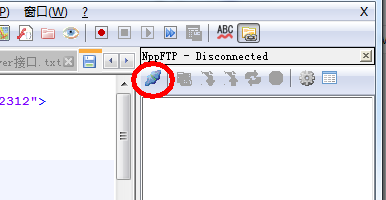

 浙公网安备 33010602011771号
浙公网安备 33010602011771号